Maven安装及使用-超级图文初级篇-
针对新手刚接触maven,并且不知道如何去搭建和使用maven,那么我来写一篇浅显易懂的初级篇教程吧。
不同的是,别人会先将概念再安装,我来帮大家先搭建好以后再去看概念,不然概念会变的很模糊。
安装
官方下载地址:http://maven.apache.org/download.cgi

我们可以看到该页上边红框内写明了,maven3.3版以上支持的是JDK1.7+的,所以推荐大家对应好自己的版本。官方目前最新的是3.5。
下边四个有什么区别呢,
Binary 指的是编译后的二进制文件。是可以直接使用的,你应该下载这个(红框中的)。
Source 指的是maven的源码包。
tar.gz 是一种压缩文件,在Linux和OSX下的
下载好以后解压即可(记得先装配好正确的JDK哦~)。解压目录如下
(JDK下载地址:http://www.oracle.com/technetwork/java/javase/downloads/index.html)
配置环境变量
1.在系统变量内添加环境变量 M2_HOME(或者MAVEN_HOME),值为解压后的目录
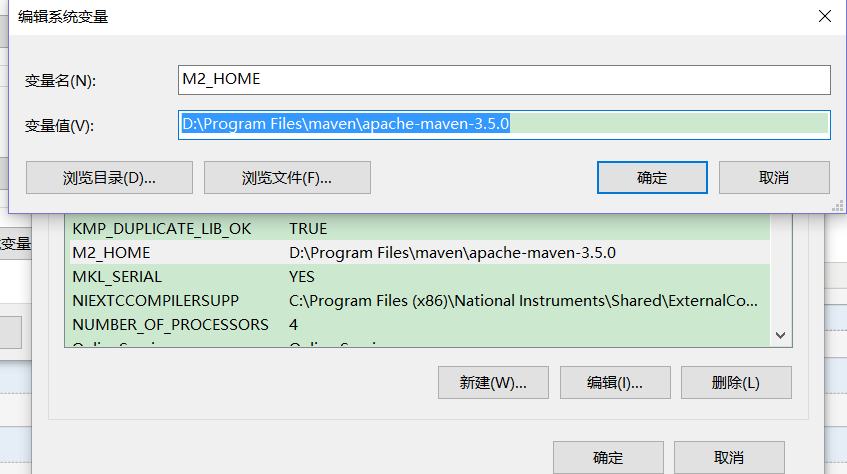
2.在系统变量内Path中添加%M2_HOME%\bin

.win+R,运行cmd命令行:mvn -v 检查是否安装成功,如下图即成功!

配置
1.配置本地仓库,maven会从中央仓库下载需要的jar包到本地,我们可以修改存放的位置,在maven安装目录的conf文件夹下的setting.xml文件,打开(随便你用记事本还是Notepad++或者UE……)。如下图的位置,修改即可,路径随意改成你想要的位置就好(提示:编程尝试,尽量不要使用中文目录)

修改后的xml文件可以复制到如下图所示的位置,你的用户文件夹下(C:用户\name\.m2\)
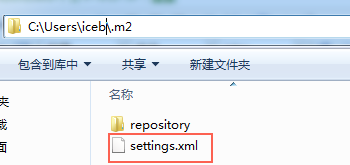
2.配置中央仓库,针对于maven下载缓慢的问题,这里提供了国内的阿里云镜像,同样在setting.xml中修改,查找mirrors,在<mirrors>...</mirrors>之间,如图位置添加这些代码即可
<?xml version="1.0" encoding="UTF-8"?>
<settings xmlns="http://maven.apache.org/SETTINGS/1.0.0"
xmlns:xsi="http://www.w3.org/2001/XMLSchema-instance"
xsi:schemaLocation="http://maven.apache.org/SETTINGS/1.0.0 http://maven.apache.org/xsd/settings-1.0.0.xsd">
<mirrors>
<!-- 阿里云仓库 -->
<mirror>
<id>alimaven</id>
<mirrorOf>central</mirrorOf>
<name>aliyun maven</name>
<url>http://maven.aliyun.com/nexus/content/groups/public/</url>
</mirror> 14 </mirrors>
15 </settings>
第一个Maven项目使用
新版的eclipse和idea都是自带了maven插件的,所以这里就不介绍如何安装该插件了;
Eclipse和Idea,如果你没有做复制xml那个操作,我们是需要对其进行引用设置的,Eclipse在Preference中,Idea在Settings中,搜索maven,将User settings file改为你刚刚修改的settings.xml(图是网上qiao来的……)
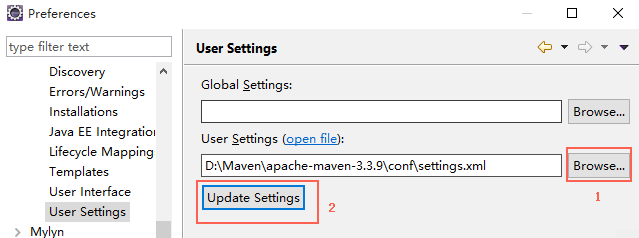

创建MAVEN项目,以及添加jar包:
在你的编译器内new一个Maven项目,便可获得一个pom.xml,集齐7个就可以召唤神龙了!(别闹……这里目前只会有一个)
双击点开这个pom.xml,Eclipse的童靴记得选择显示模式(红框),不然你会不知所云,如图:
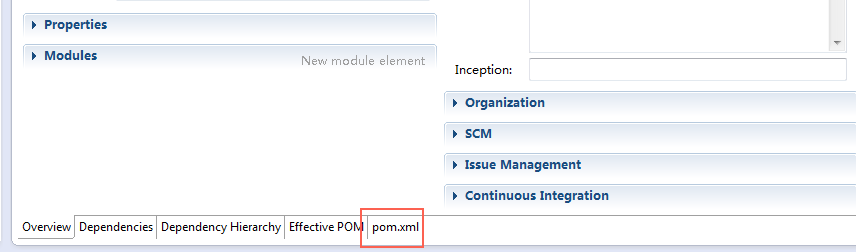
出现了,神龙!呸……是pom.xml的编辑模式:
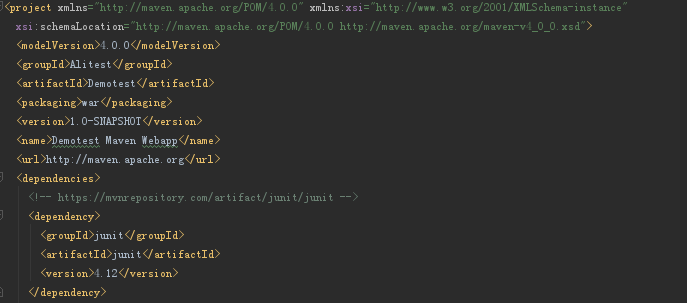
你想知道都是干嘛的?那不是初级篇需要知道的,在这里,你只知道如何去添加你想要的jar包就好了,我这里以selenium为例!
看图:
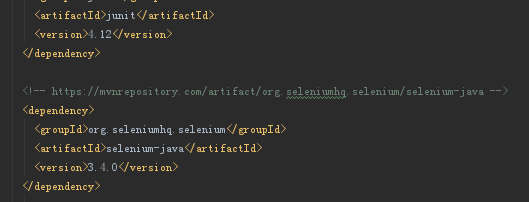
就是这么添加,为什么这么写?来,点开它,要温柔点,毕竟你是第一次,第一次都紧张,第一次都兴奋,第一次……都快……
maven的jar包库地址:http://mvnrepository.com/
如图,我们搜索selenium,可见:
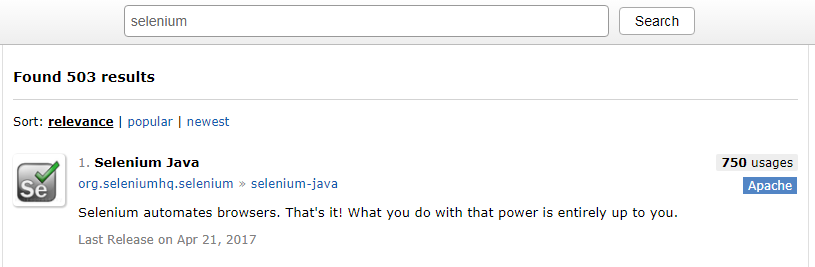
点击Selenium Java进去,会看到很多的版本

选择你需要的版本,这里selenium我们都会选择最新的,方便兼容最新的浏览器以及网络攻略……
点3.4.0进入页面后,只需要单击下边的编码就自动全选复制了,强迫症患者请多次ctrl+c……:

我们就是把这段代码复制到pom.xml中的,这样会加载你需要的包了!
至此,初级篇结束,概念什么的,那是中级篇才需要知道的,初级的你,就算知道了也用不到,何必呢……
Maven安装及使用-超级图文初级篇-的更多相关文章
- CentOS7.6安装MySQL8.0(图文详细篇)
目录 一.安装前准备 二.安装MySQL 三.设置远程登录 四.安装问题解决 五.设置MySQL开机自启 一.安装前准备 1.在官网下载MySQL安装包(注意下载的安装包类型) 2.查看是否安装ma ...
- NSIS安装制作基础教程[初级篇], 献给对NSIS有兴趣的初学者
NSIS安装制作基础教程[初级篇], 献给对NSIS有兴趣的初学者 作者: raindy 来源:http://bbs.hanzify.org/index.php?showtopic=30029 时间: ...
- Maven初级学习(一)手把手教你Maven安装
序:学习安装Maven,在Windows和Unix系统上. 一.Windows系统安装MVN 前提正确安装JDK1.5以上的版本 1 下载最先版Mvn http://maven.opache.org/ ...
- maven安装、配置及创建工程
准备工作 java开发环境(JDK) maven下载地址:http://maven.apache.org/release-notes-all.html 一.安装 安装maven超级简单,总共分三步: ...
- Maven安装与配置及使用
下载及安装 官方下载地址:直达官网下载页面 进入下载页面后,根据你电脑所装jdk版本选择对应版本的maven进行下载. 我们可以看到该页上边红框内写明了,maven3.3版以上支持的是JDK1.7+的 ...
- Java工程师学习指南 初级篇
Java工程师学习指南 初级篇 最近有很多小伙伴来问我,Java小白如何入门,如何安排学习路线,每一步应该怎么走比较好.原本我以为之前的几篇文章已经可以解决大家的问题了,其实不然,因为我之前写的文章都 ...
- PHP初级篇
PHP初级篇 PHP环境搭建: 企业中常用到的环境是:Linux+Apache+MySQL+PHP 学习环境是:Windows+Apache+MySQL+PHP 工具 Apache 2.4.4 MyS ...
- Java工程师学习指南(初级篇)
Java工程师学习指南 初级篇 最近有很多小伙伴来问我,Java小白如何入门,如何安排学习路线,每一步应该怎么走比较好.原本我以为之前的几篇文章已经可以解决大家的问题了,其实不然,因为我之前写的文章都 ...
- CentOS 6.3下Samba服务器的安装与配置方法(图文详解)
这篇文章主要介绍了CentOS 6.3下Samba服务器的安装与配置方法(图文详解),需要的朋友可以参考下 一.简介 Samba是一个能让Linux系统应用Microsoft网络通讯协议的软件, ...
随机推荐
- sqlserver 游标写法
1.简单游标 1 2 3 4 5 6 7 8 9 10 11 12 13 14 15 declare m_cursor cursor scroll for select Address,People ...
- go 基础语法
时间有限,简单记一些常用的,麻烦的不写了 定义变量:可以连续定义,也可以单个定义 var a int int类型 var a="ds" 默认string类型 a:=&qu ...
- 锁和监视器之间的区别 – Java并发
在面试中你可能遇到过这样的问题:锁(lock)和监视器(monitor)有什么区别? 嗯,要回答这个问题,你必须深入理解Java的多线程底层是如何工作的. 简短的答案是,锁为实现监视器提供必要的支持. ...
- ThinkPHP 前台视图实现类似于Yii的自动验证
ThinkPHP model类其实自带这个功能 可以写一个基础类继承Model 模型层代码: <?php namespace Manager\Model; use Think\Model; cl ...
- 解决ionic在Android和iOS的一些样式上的冲突
//设置默认返回按钮的文字 $ionicConfigProvider.backButton.previousTitleText(false).text('返回'); // 设置全局 $http 超时 ...
- jqery 图片等 比例缩放
后台添加加载图片的方法(从编辑器里为图上添加一个名为jzsmsimglightbox样式的类) public string GetHtmlImageUrlList(string sHtmlText) ...
- 在C#中初遇Socket - 1
后期项目实战:多人在线聊天室 源码位置:https://git.oschina.net/z13qu/BlogProjects 课前须知 这里不讲解Socket和TCP/IP的底层知识 对于初学者来说底 ...
- JS对象创建常用方式及原理分析
====此文章是稍早前写的,本次属于文章迁移@2017.06.27==== 前言 俗话说"在js语言中,一切都对象",而且创建对象的方式也有很多种,所以今天我们做一下梳理 最简单的 ...
- java中得到图片的宽度 高度:
java中得到图片的宽度 高度:BufferedImage srcImage = null;srcImage = ImageIO.read(new File(srcImagePath));int sr ...
- for循环操作数组
if(!empty($data)){ $arr_length=count($data); //数组的步长 $array_keys_list=array_values($data); //数组的键值 f ...

